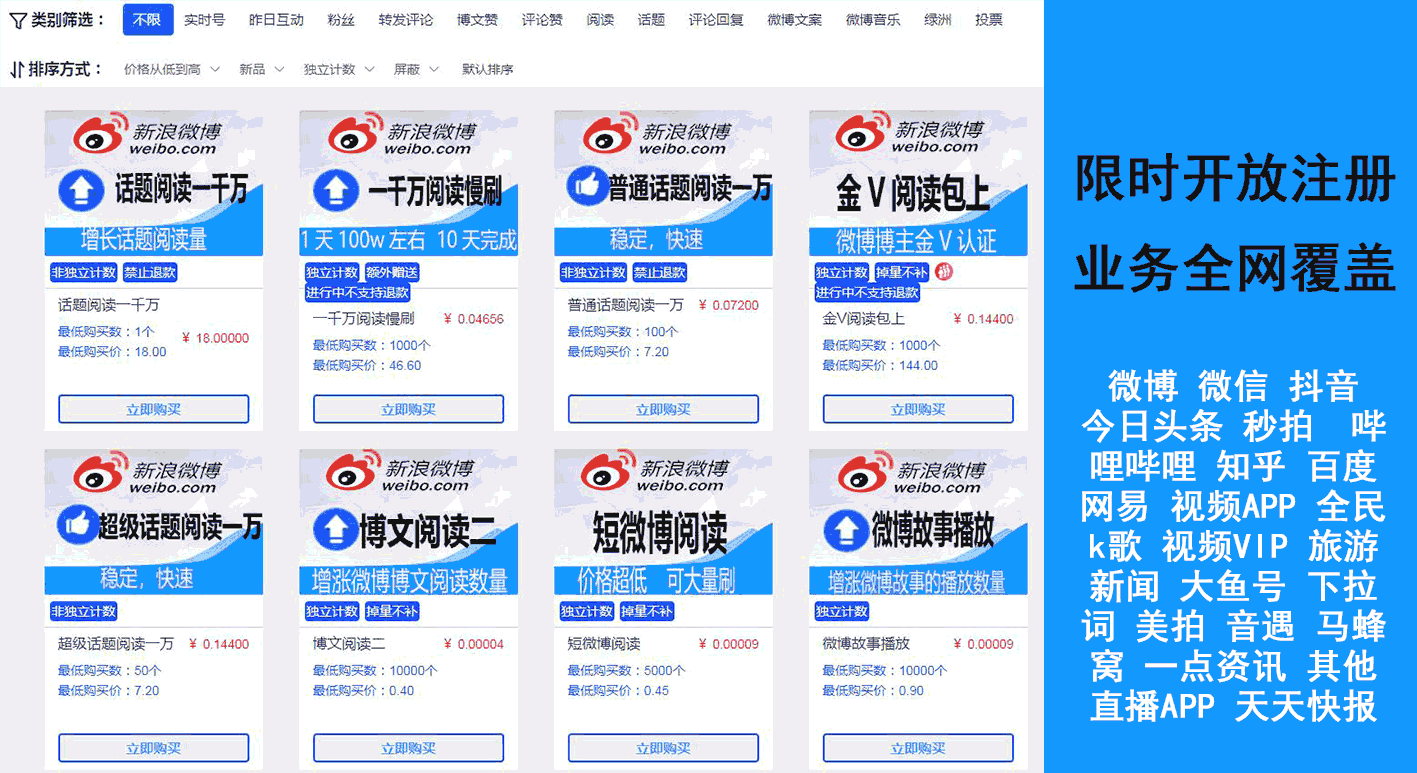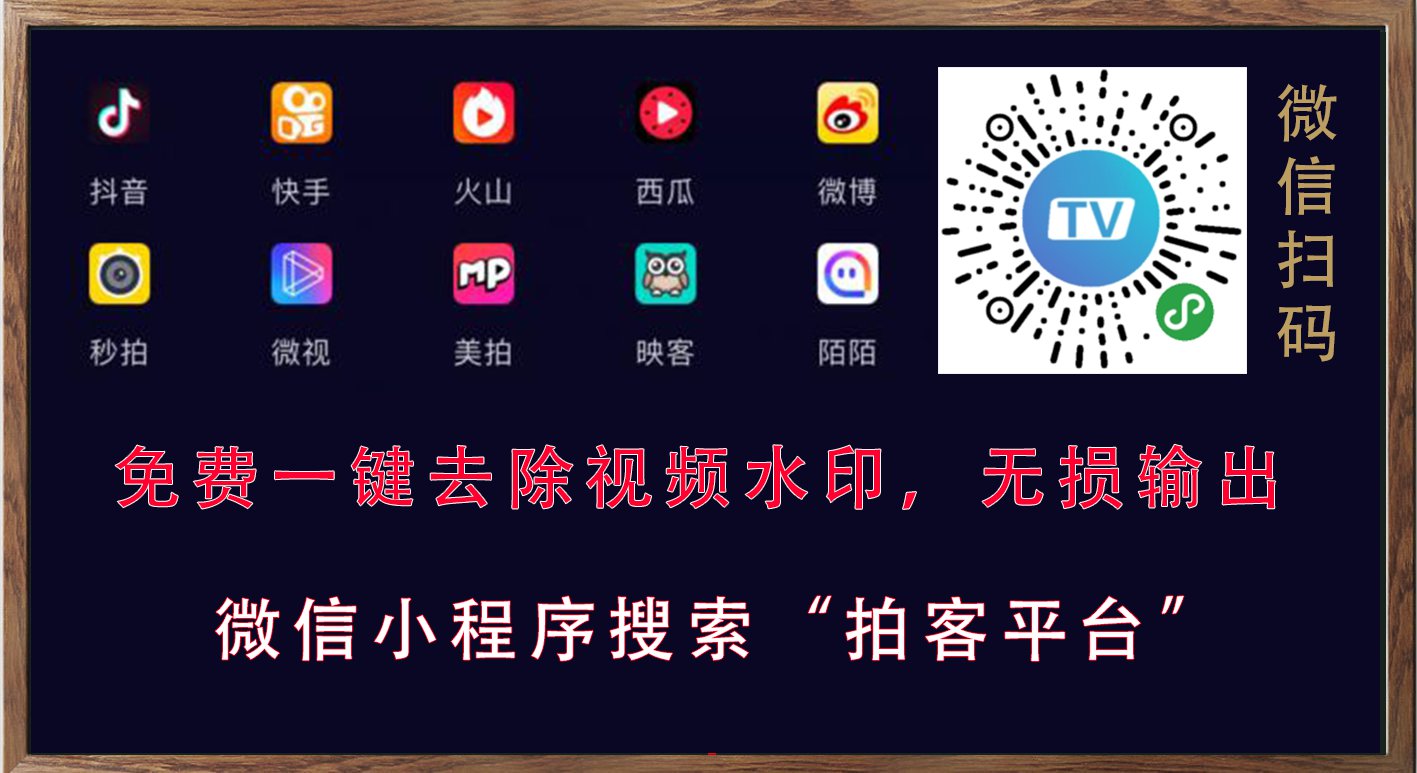说到在线实时办公文档,你会首先想到什么?
在此前,腾讯推出了 TIM 聊天软件,作为 QQ 的精简版也同样支持 QQ 帐号登录,TIM 包含了强大的协同办公能力深受用户青睐,但由于不支持为第三方 app 提供「QQ 登录」能力,使得用户很难取舍。
现在,腾讯将这一功能命名为「腾讯文档」并于 4 月 18 日正式发布,当你访问 docs.qq.com 会直接跳转到腾讯文档首页,而不再是 TIM 的官网。
对此,小马哥还特意在朋友圈发声,并称其为「意外的惊喜」。

除此之外,腾讯还专门制作了「腾讯文档」同名小程序,将协同办公与微信进一步整合,小马哥还在发布会当天亲自参与了协同编辑。

图源:鹅厂坊间八卦
今天,知晓程序就来带大家了解一下这个「迟到」八年的「腾讯文档」小程序,看看它究竟好不好用。
关注「知晓程序」公众号,微信后台回复「0109」,一张图教你玩转小程序。
进入「腾讯文档」小程序,点击右上角「+」号即可快速创建一份文档,目前支持 Word 文本和 Excel 表格。
腾讯文档自带了一些模版,虽然数量不多但都比较实用,如果刚好合适就可以选择一个模版快速开始工作,不然也可以创建空白文档自行填入内容。

由于是在线协同办公,你无需像传统文档一样特意点一下保存。在你停止敲击键盘的那一刻,腾讯文档会自动对文档进行在线保存,手机卡死、关机都不怕。
「腾讯文档」小程序的编辑方式比较容易,好上手。
对于文本文档,只需要点击想要编辑的位置就可以开始打字了,点击上方工具栏中的按钮还能够插入一张图片。

对于表格文档,单击某一单元格,你还能设置粗体、斜体,或者添加下划线、删除线。
当前的版本中,「腾讯文档」小程序还无法在一个表格文档中完成工作表的创建、重命名等功能,但是可以查看不同工作表。
无论是文字还是表格,点击顶部标题栏可以编辑标题,且都支持撤销和重做操作。
说到协同办公,最重要的还是在「协同」二字。每篇文档的左上角都能看到一个「权限」按钮,你可以在这里设置拥有文档链接的人是否可以对文档进行编辑。

之后,点击标题右边的按钮,选择「分享」来把文档发送给协同者。
除了直接分享微信好友,你还可以复制协同链接,或是生成文档二维码。对于后者,生成后便得到一个小程序码,他人扫描后便可快速进到文档。

当多人同时编辑时,「腾讯文档」会自动给每个人分配 1 种颜色以示区分。
在「腾讯文档」小程序的首页,左滑一个文档即出现「删除」按钮,常用文档还能将它置顶。
不过值得注意的是,由于是协同文档,在小程序中删除文档会在云端同步删除,而创建者删除文档后,其他成员也将无法再访问。

此外,点击左上角的头像便可以将 QQ 号与微信号绑定,绑定后便可以将两帐号内的文档合并,统一管理了。